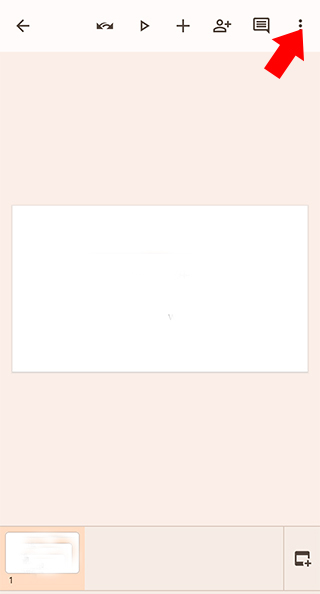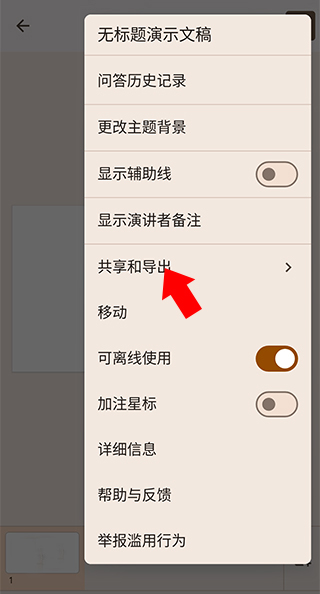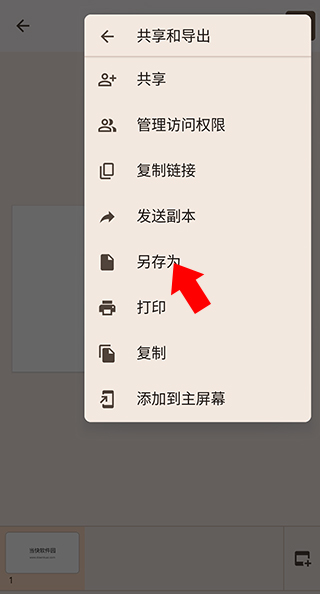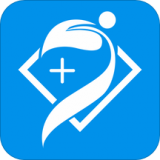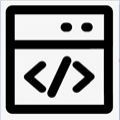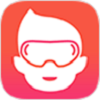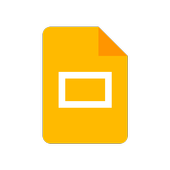
谷歌幻灯片是非常实用的办公助手,对于上班的用户来说需求量特别大,要进行工作汇报等等都需要用户自己制作,这款软件的出现智能化非常强,能够减轻用户不少工作量。里面有非常多的功能和模版用户可以根据自己的喜好进行选择,制作过程简单精致,是用户在工作中的最佳拍档。
添加幻灯片的操作步骤:
1.进入谷歌幻灯片之后创建新的演示文稿,然后进行编辑。
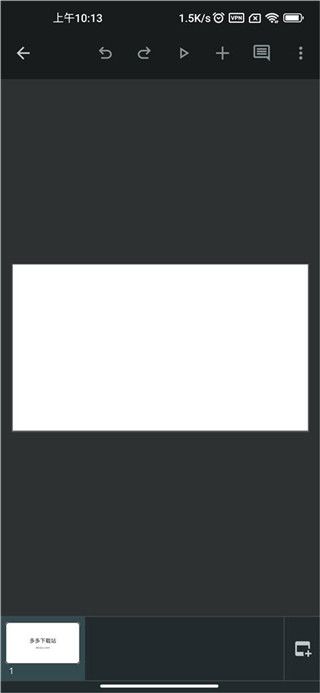
2.编辑好第一张幻灯片之后就可以新建第二张幻灯片了,在添加幻灯片页面选择自己需要的幻灯片样式即可添加。
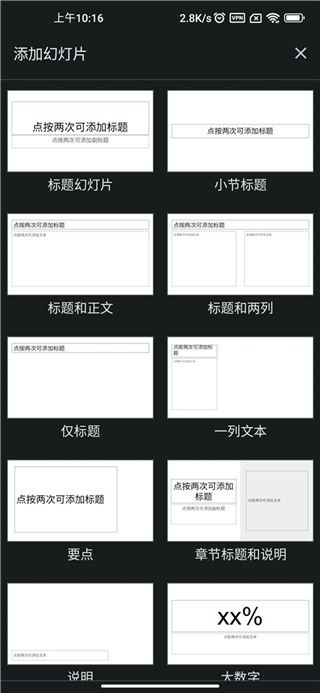
3.然后就可以在新的幻灯片中进行编辑了哦。
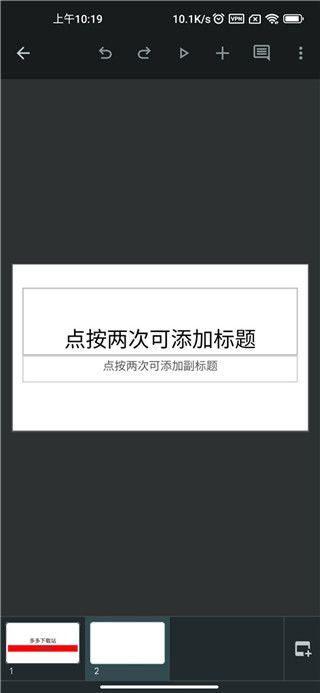
共享使用说明:
1、用户进入编辑完成之后,点击右上角的竖排点状图标,这个时候在打开的菜单中点击共享和导出选项。
2、然后在打开的下级菜单中点击导出选项。
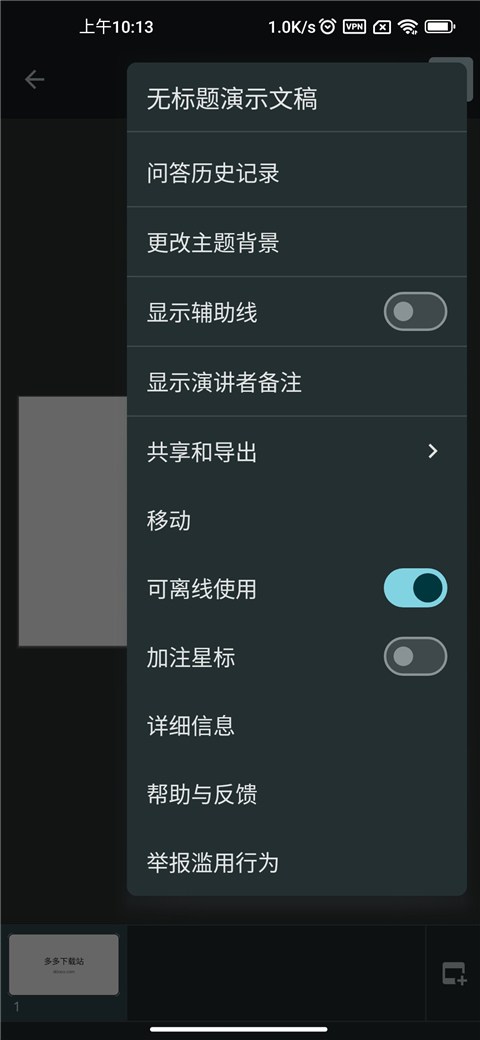
3、添加用户或者是群组,当然这个是需要授权的哦。
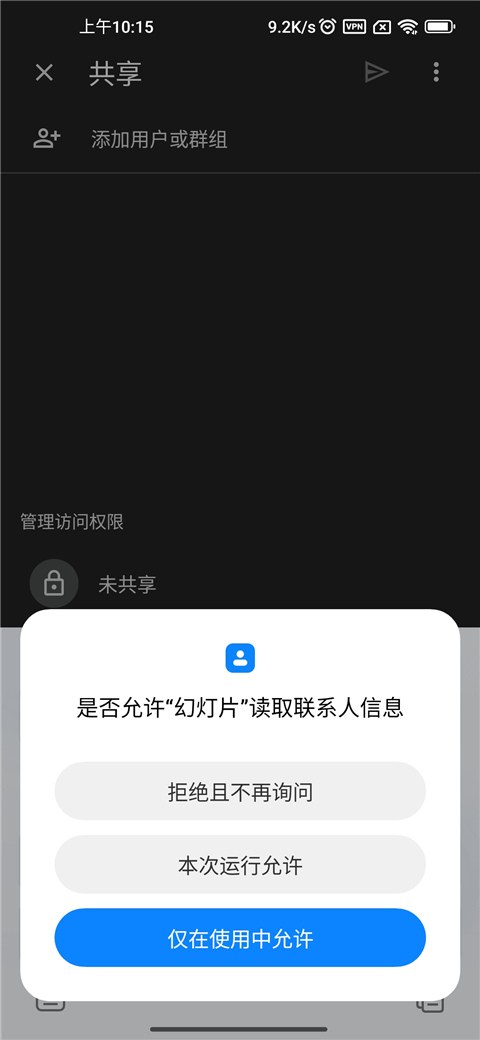
做好的幻灯片怎样储存?
1、首先我们来到幻灯片编辑界面,编辑完成之后点击右上角的竖排点状图标。
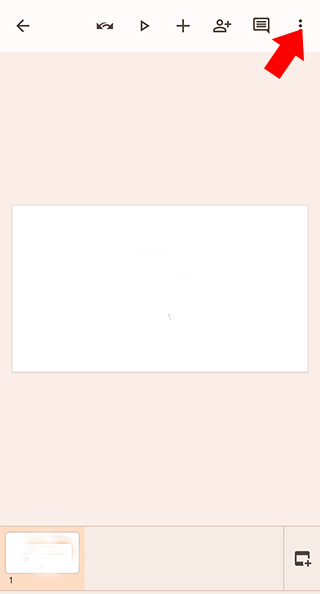
2、在打开的菜单中点击共享和导出选项。
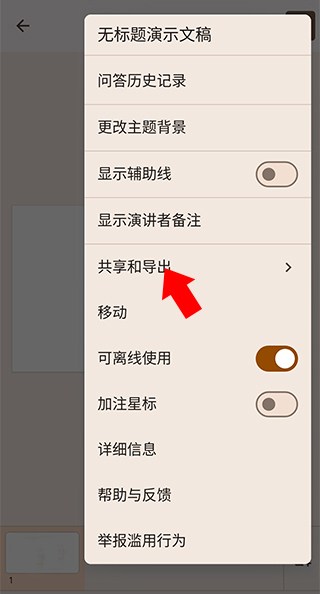
3、之后在打开的下级菜单中点击另存为选项。
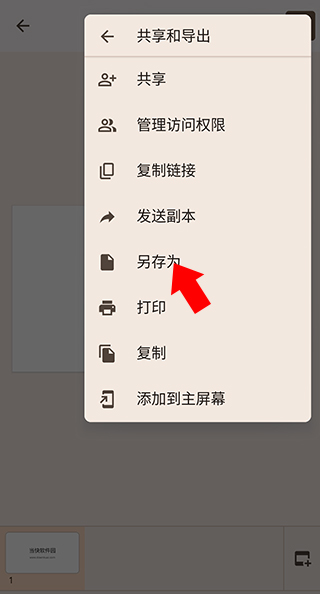
4、最后选择保存的文件格式即可。
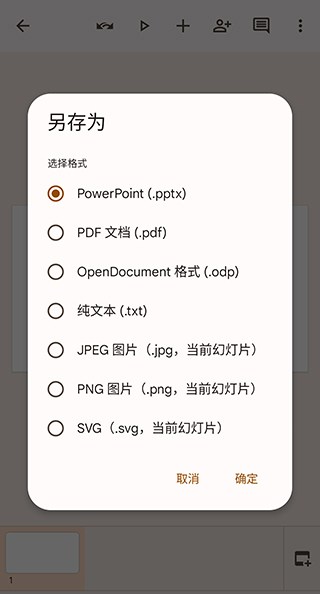
谷歌幻灯片动画和加视频的方法:
打开Google幻灯片:在您的设备上打开Google幻灯片应用程序,并选择包含您要添加动画的项目的幻灯片。
选择要添加动画的对象:单击菜单中的"查看",然后选择"运动"以打开右侧的"运动"侧边栏。在"对象动画"下面,点击"添加动画"。
选择动画效果:在第一个下拉菜单中,选择您想要的动画效果,例如淡入、飞入或旋转等。
控制动画的触发方式:在第二个下拉菜单中,选择您希望如何触发动画,例如点击、自动触发等。
调整动画速度:使用滑块调整动画的速度,以满足您的要求。
预览和调整动画:点击"播放"按钮预览动画效果,如果需要调整,可以停止预览并进行修改。
添加动画文本(可选):如果您想要为文本设置动画,选择文本框并打开"运动"侧边栏。在"对象动画"部分,选中"按段落"的复选框,以为文本框中的行或段落设置动画。
重新排列、编辑或删除动画:打开"运动"侧边栏,转到"对象动画"部分,您可以通过拖动动画的顺序来重新排列它们。如果需要编辑或删除动画,展开动画并进行相应操作。
《谷歌幻灯片》软件亮点:
1.里面有非常多的功能,满足用户的需求。
2.操作简单容易上手,而且非常智能化,减轻用户的工作量。
3.可以自动储存,不会丢失文件。
4.有非常多的模版和设计风格供用户选择。
更新日志
v1.24.412.03.90版本
修正了多个问题并提升了性能